Bien sabemos que las cosas no funcionan igual en un móvil Android que en un iPhone por ejemplo, aunque ambos sistemas operativos son los más populares en el mercado, lo cierto es que si recién llegas al mundo Apple hay algunas cosas que deberás saber por ejemplo cómo desactivar Bluetooth y WiFi en iOS 11.
Desactivar Bluetooth y WiFi en iOS 11 es un procedimiento sencillo que bien puedes realizarlo por separado o puedes hacerlo de forma conjunta, una funcionalidad que coloca a la disposición Apple para que los usuarios puedan cortar toda comunicación posible de su terminal con el exterior.
Antes de comenzar con la breve explicación sobre cómo desactivar Bluetooth y WiFi en iOS 11 es importante que sepas que con esta nueva versión del sistema operativo de Apple y cualquiera posterior es posible apagar estas conexiones en el Centro de control, pero seguirán estando disponibles para AirDrop, AirPlay, Apple Pencil, Apple Watch y funciones de continuidad como Handoff e Instant Hotspot.
Desactivar WiFi en iOS 11
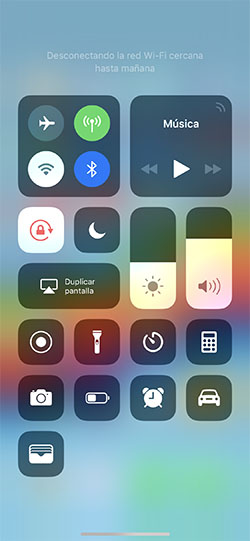
Para conseguir hacer este procedimiento bastará con ir hasta el Centro de Control y pulsar el ícono que simboliza las conexiones WiFi en color azul, inmediatamente notarás que el botón se verá más opaco y esto significa que el dispositivo se desconectará de cualquier red a la que esté conectado.
Una vez que decides desactivar el WiFi, la conexión automática a cualquier red WiFi cercana se mantendrá igualmente inactiva hasta que reactives la función por medio de Configuración y pulses la opción WiFi, luego selecciones otra ubicación, escojas la hora local y reinicies el dispositivo.
Desactivar Bluetooth en iOS 11
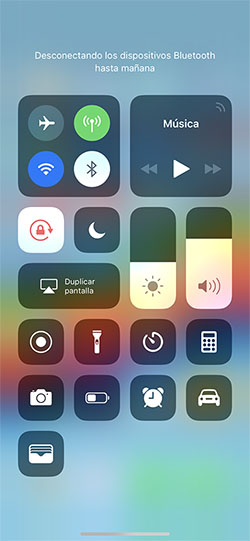
Nuevamente dirígete hasta el Centro de Control y pulsa el ícono azul con la imagen distintiva de Bluetooth, luego de eso el dispositivo se desconectará automáticamente de todos los equipos a los que esté emparejado, excepto Apple Watch, Instant Hotspot, Apple Pencil y las funciones de Continuidad como Handoff.
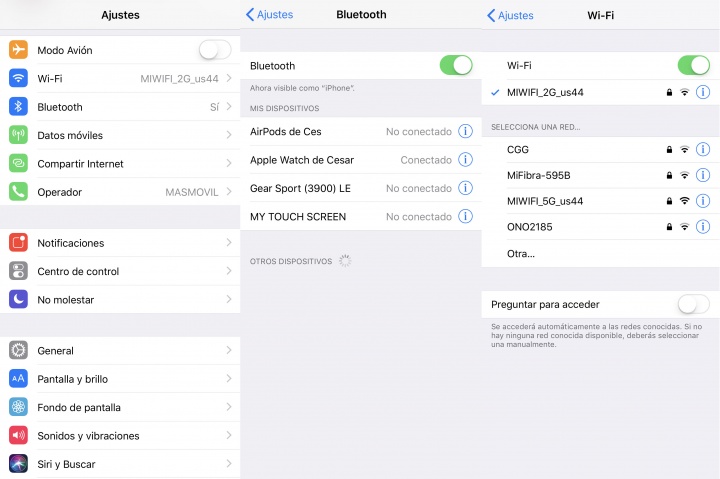
Desactivar WiFi y Bluetooth en iOS 11
Si quieres hacer el procedimiento conjunto para desactivar Bluetooth y WiFi en iOS 11 debes seguir los siguientes pasos:
- Ve hasta configuración, selecciona WiFi y desactiva WiFi.
- Luego ve hasta la opción Bluetooth en Configuración y desactiva Bluetooth
De esta manera ya sabes cómo desactivar Bluetooth y WiFi en iOS 11 y estarás seguro que ninguna de estas dos conexiones está disponible.
- Ver Comentarios



